荣耀手机截屏如何设置手势 华为手机滚动截屏怎么实现
在现如今的智能手机时代,截屏已经成为我们日常生活中不可或缺的功能之一,荣耀手机作为一款备受瞩目的智能手机品牌,其截屏功能更是备受用户赞誉。而荣耀手机的截屏手势设置更是让用户体验得以进一步提升。通过简单的手势操作,我们可以轻松实现截屏功能,方便快捷地记录下我们想要保存的信息。而华为手机的滚动截屏功能更是让截屏变得更加灵活多样。无论是长网页、长聊天记录还是长图片,我们都可以通过滚动截屏功能一次性地将其完整地保存下来。下面让我们一起来探索一下荣耀手机截屏手势设置以及华为手机的滚动截屏功能,让我们的截屏体验更上一层楼。
华为手机滚动截屏怎么实现
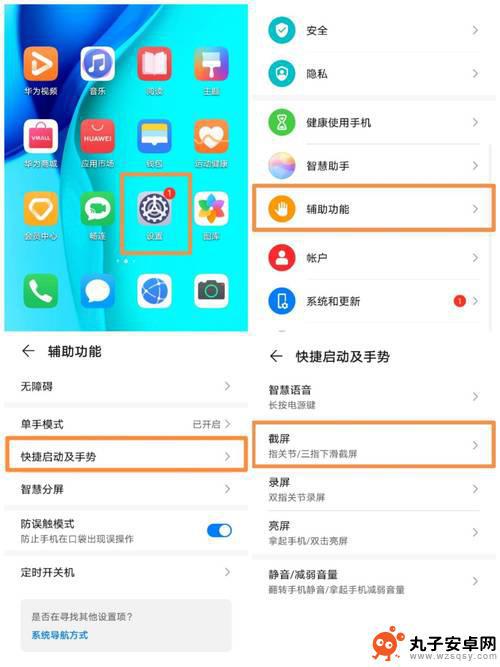
1、使用手指的关节区域,在手机屏幕上画出字母【S】。就可以启动滚动截屏了,想要停止只需要点击屏幕即可;
2、如果画字母S之后,没有任何反应。可能是没有打开该功能,打开【设置】;
3、在设置中,下滑找到【辅助功能】设置;
4、在辅助功能中,找到【快捷启动及手势】;
5、点击【截屏】一项,进入截屏手势设置;
6、最后开启【指关节截屏】右侧的滑块,然后就能使用滚动截屏功能了;
以上就是荣耀手机截屏如何设置手势的全部内容,如果你遇到这个问题,可以按照以上方法来解决,希望这对大家有所帮助。
相关教程
-
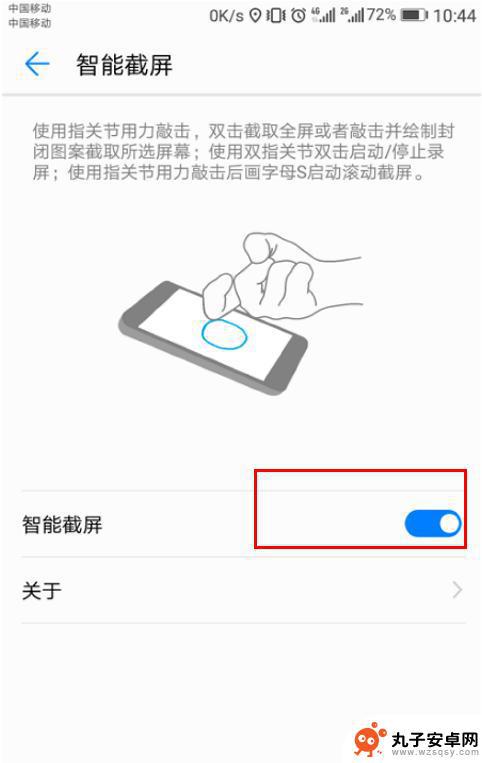 华为v8手机截图怎么截 荣耀V8截图功能使用方法
华为v8手机截图怎么截 荣耀V8截图功能使用方法华为V8手机作为一款性能出众的手机,其截图功能也是非常强大的,在使用荣耀V8手机进行截图时,只需按住手机的音量减键和电源键即可完成截图操作。荣耀V8还支持滚动截屏和长截屏功能,...
2024-08-12 14:38
-
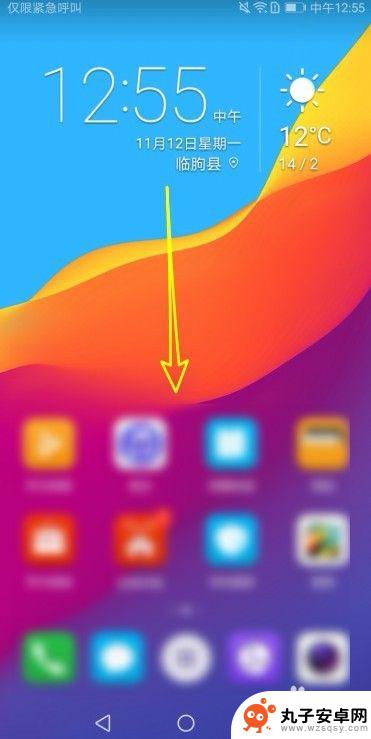 华为手机手势截屏设置在哪里设置 华为手机截屏快捷键设置方法
华为手机手势截屏设置在哪里设置 华为手机截屏快捷键设置方法华为手机手势截屏设置是一种非常便捷的操作方式,让用户可以轻松快速地进行截屏操作,在华为手机上,设置手势截屏非常简单,只需进入手机设置中的智能辅助选项,然后找到手势操作功能进行设...
2024-02-21 10:22
-
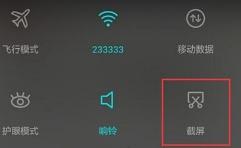 华为手机如何滚动截图快捷 华为手机如何使用滚动截图功能
华为手机如何滚动截图快捷 华为手机如何使用滚动截图功能华为手机如何滚动截图快捷?华为手机提供了便捷的滚动截图功能,让用户能够一次性截取整个页面内容,只需在截图界面选择滚动截图按钮,手机会自动滚动截取屏幕上的所有内容,并保存为一张完...
2024-09-13 08:38
-
 怎么在手机上滚动屏 华为手机滚动截屏操作指南
怎么在手机上滚动屏 华为手机滚动截屏操作指南在现代社会中手机已经成为人们生活中不可或缺的一部分,而在日常使用中滚动屏幕截屏功能更是手机操作中常用的功能之一。华为手机作为市场上颇受欢迎的品牌之一,其滚动截屏操作更是备受用户...
2024-01-26 10:23
-
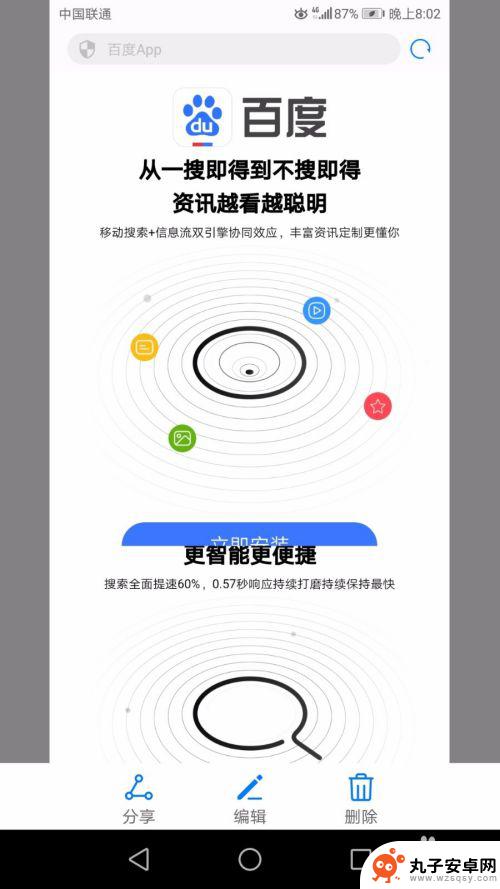 华为如何连续截图手机屏幕 华为手机长截图三种实现方式
华为如何连续截图手机屏幕 华为手机长截图三种实现方式在日常生活中,我们经常需要截取手机屏幕上的信息并保存下来,华为手机为我们提供了多种连续截图的实现方式,让我们能够更方便地进行长截图操作。从简单的手势操作到智能截图功能,华为手机...
2024-04-14 15:18
-
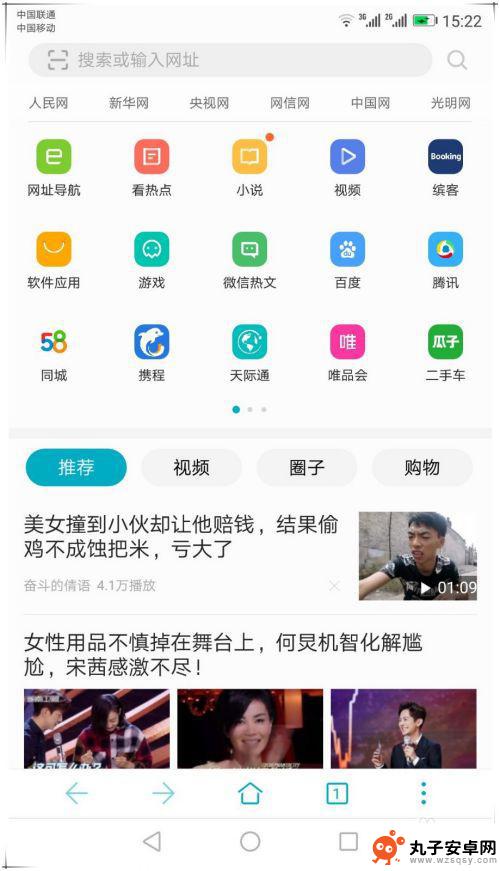 苹果手机怎么打滚动屏幕 华为手机如何进行滚动截屏操作
苹果手机怎么打滚动屏幕 华为手机如何进行滚动截屏操作在现代社会中手机已经成为人们生活中不可或缺的工具之一,苹果手机和华为手机作为两大手机品牌,在用户体验方面都有着独特的特点。其中滚动屏幕和滚动截屏操作是手机功能中常用的操作之一。...
2024-11-26 11:24
-
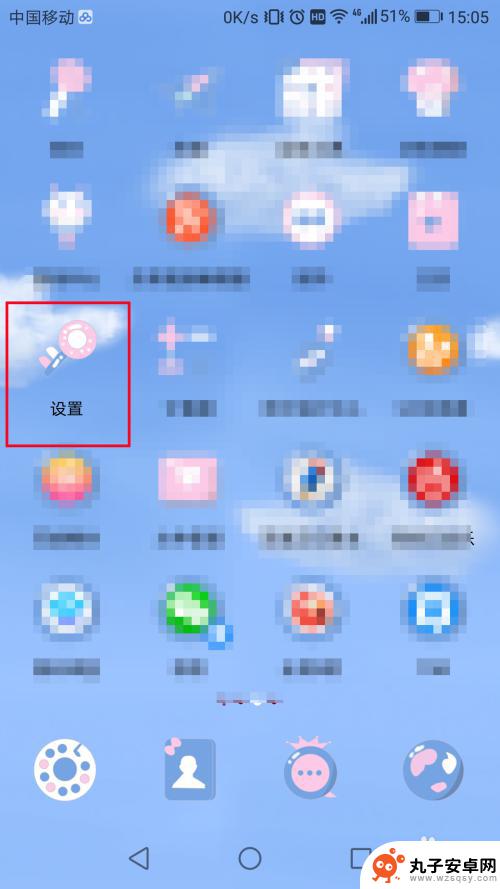 华为手机截图的设置在哪里 华为手机智能截屏设置方法
华为手机截图的设置在哪里 华为手机智能截屏设置方法在使用华为手机时,我们经常会遇到需要截取屏幕内容的场景,而华为手机提供了智能截屏的功能,让我们可以更便捷地进行截图操作。华为手机的截图设置在哪里呢?如何进行智能截屏的设置呢?接...
2024-05-19 16:41
-
 红米手机滚动截屏怎么截 红米手机怎么截长屏
红米手机滚动截屏怎么截 红米手机怎么截长屏现随着智能手机的普及,手机截屏已经成为我们日常生活中常见的操作,在使用红米手机时,有时候我们需要截取长页面或者整个页面的内容,这时候就需要使用红米手机的滚动截屏功能。红米手机如...
2024-06-02 15:38
-
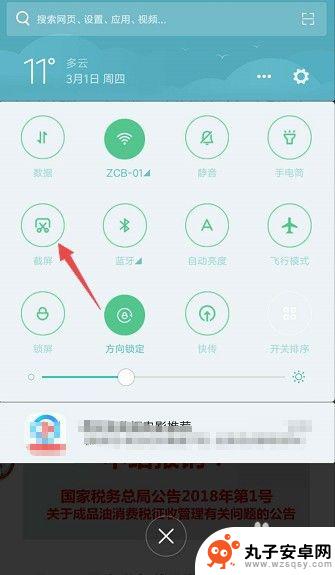 手机怎么长截屏设置 手机如何截长图教程
手机怎么长截屏设置 手机如何截长图教程在日常使用手机时,我们经常需要截取长图或者长截屏来保存重要信息或者与他人分享有趣内容,但是很多人却不清楚手机如何设置才能轻松实现长截屏的功能。今天我们就来教大家手机怎么长截屏设...
2024-11-01 13:37
-
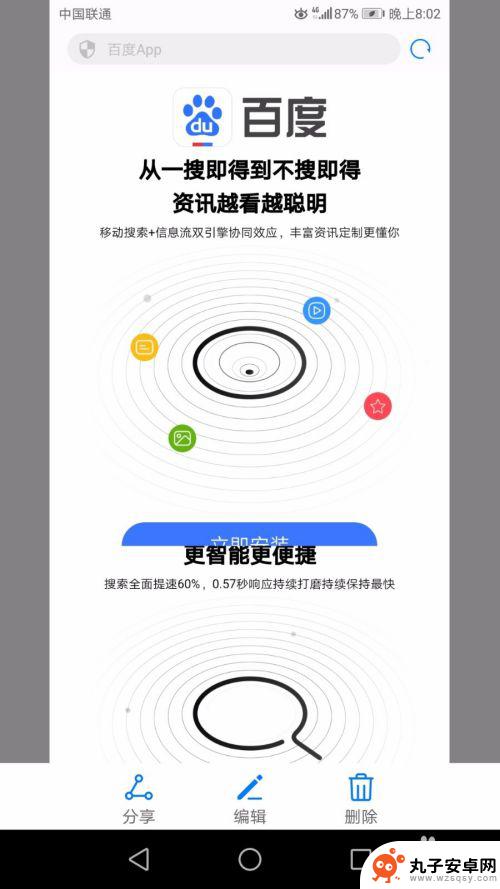 华为手机怎么截屏截长图 华为手机长截图三种方式
华为手机怎么截屏截长图 华为手机长截图三种方式在日常生活中,我们经常需要使用截屏功能来记录重要信息或者分享有趣的内容,而对于华为手机用户来说,如何实现截屏并且截取长图可能是一个常见的需求。华为手机提供了三种简单易用的方式来...
2024-03-23 08:15
热门教程
MORE+热门软件
MORE+-
 步步吉祥app手机版
步步吉祥app手机版
44MB
-
 趣动漫app
趣动漫app
58.27M
-
 咪咕圈圈漫画软件手机版
咪咕圈圈漫画软件手机版
19.61M
-
 漫天玉漫画最新版本
漫天玉漫画最新版本
52.31M
-
 ABC学习机安卓版本
ABC学习机安卓版本
29.43M
-
 武汉教育电视台手机版
武汉教育电视台手机版
35.59M
-
 声远论坛包
声远论坛包
37.88M
-
 在线翻译神器app软件
在线翻译神器app软件
11.91MB
-
 青云租app官网版
青云租app官网版
27.65MB
-
 家乡商城手机版
家乡商城手机版
37.66MB